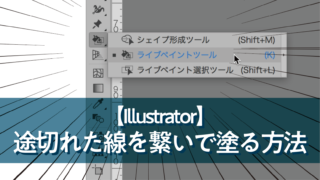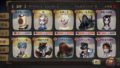何の変哲もないこちらの写真をご覧ください。
赤くてきれいなりんごですよね。

実はこれ、合成した画像なんです!
デザインやレタッチをする人は合成も必要になるスキルですよね。
でもどこか不自然で、いかにも「合成してます!」感が出てしまったり…。そんな経験ありませんか?
今回はPhotoshopで簡単にできる自然な合成について、手順を追いながら記事にしていきます。
合成の工程
使用する素材はこちらです。りんごと背景の2つのみ。
①背景素材を変形して奥行きを出す
まずは背景となる素材を置きます。
斜め上からの視点になるので素材をぐっと伸ばして変形させます。

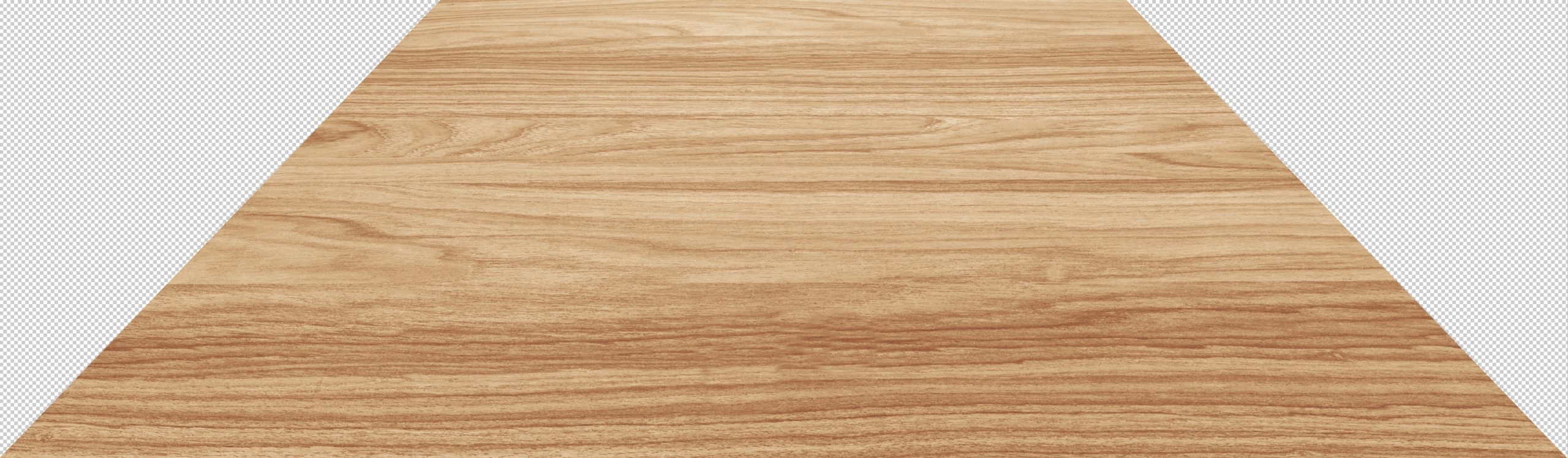
全体で見るとこのくらい変形させています。
②りんご配置

主役のりんごを置きます。
ここはとくに特筆すべきところはないですね…。置くだけです。りんご自体の変形はしません。
③背景ぼかしてハイライトシャドウを入れる

背景の上半分をぼかします。これはりんごにピントが合っているように見せるためです。
今回は光が左上から当たっているように見せたいため、左上に「ソフトライト」で光源を作りました。ソフトライトはやわらかい光を作りたいときに便利なのでおすすめです。
反対に、右下にはシャドウを入れています。奥から光が当たっているので手前は暗くなりますよね。
ちなみにこのシャドウには「焼き込み(リニア)」を使用しました。
これだけでも結構雰囲気が変わりますね!
④りんごの色味調整
さて、このままだとりんごが白っぽく浮いて不自然なため色味を少し調整します。
使ったのは「レベル補正」のみです。
R(レッド)やB(ブルー)の数値を少しいじっています。

左右の白く反射した部分を調整しただけですが、おいしそうな赤いりんごになりました!
また、りんごだけくっきりしすぎていたので輪郭をぼかすことでより背景に馴染ませています。
⑤りんごの影を落とす
まだまだりんごだけ空間に浮いて不自然感たっぷりなので、影を入れていきます!

③のように「焼き込み(リニア)」を使用します。
影自体はブラシで塗るか、ざっくり○などで作ったもので大丈夫です。移動ツールで○を変形させて斜めに影が伸びているようにします。
特に色なのですが、影って真っ黒じゃないんですよね。よく見ると結構周りの色が反射しているんです。
この場合も、背景と自然に馴染むように茶系の影にしてあげるとより自然になります。
⑥りんごに影を落とす、ハイライトを入れる

先程は背景との接地面に影を落としましたが、今度はりんご自身に影を入れます。
「乗算」で暗くし、より影が自然になりました!
さらにハイライトを入れたことでりんごのつやつや感が増しました。
自然に光が当たっているように見えますよね。
完成!
これで終了です!
ポイントの光・色味・影ですが、これを気をつけるだけでとても自然な写真が出来上がります!
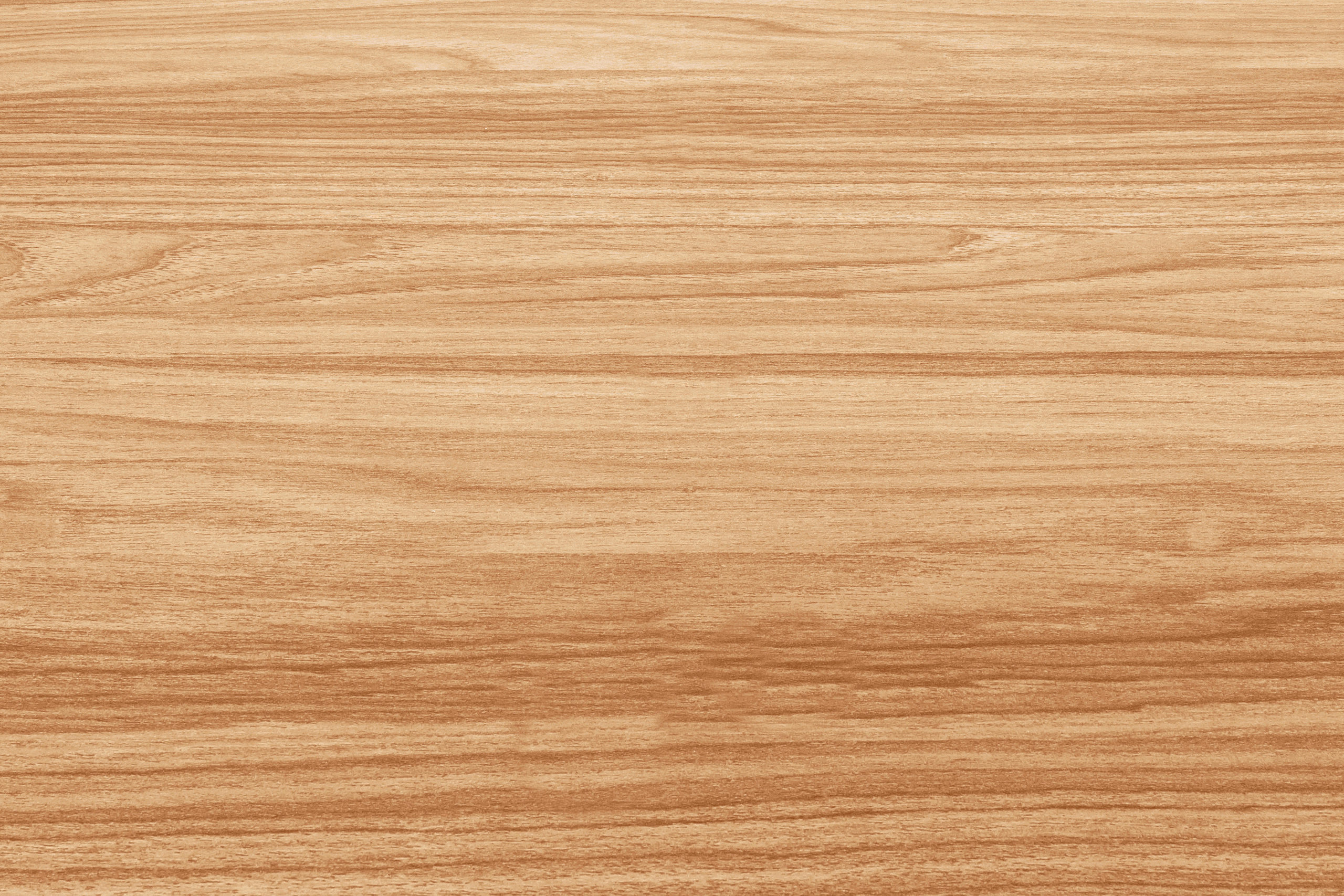
個人的に一番難しいのは影です。
どこに影が落ちるか、濃さはどのくらいかなど調整が難しい部分だと思っています。
あとは、慣れでしょうね…!
以上、自然な合成の方法でした!
世の中の写真やデザインもよ~く見ると、結構合成だなって分かったりして楽しいので、観察してみてくださいね。
作る側としてはあまり見られたくないですけどね…。
ここまで読んでくださりありがとうございました!